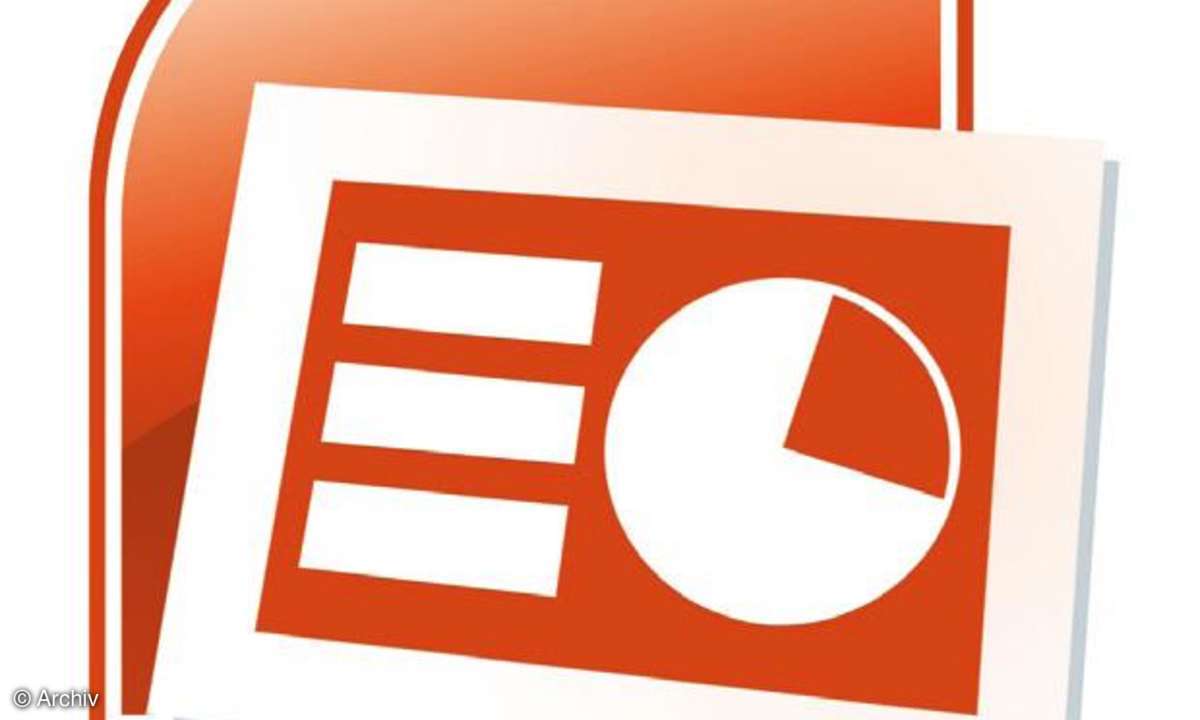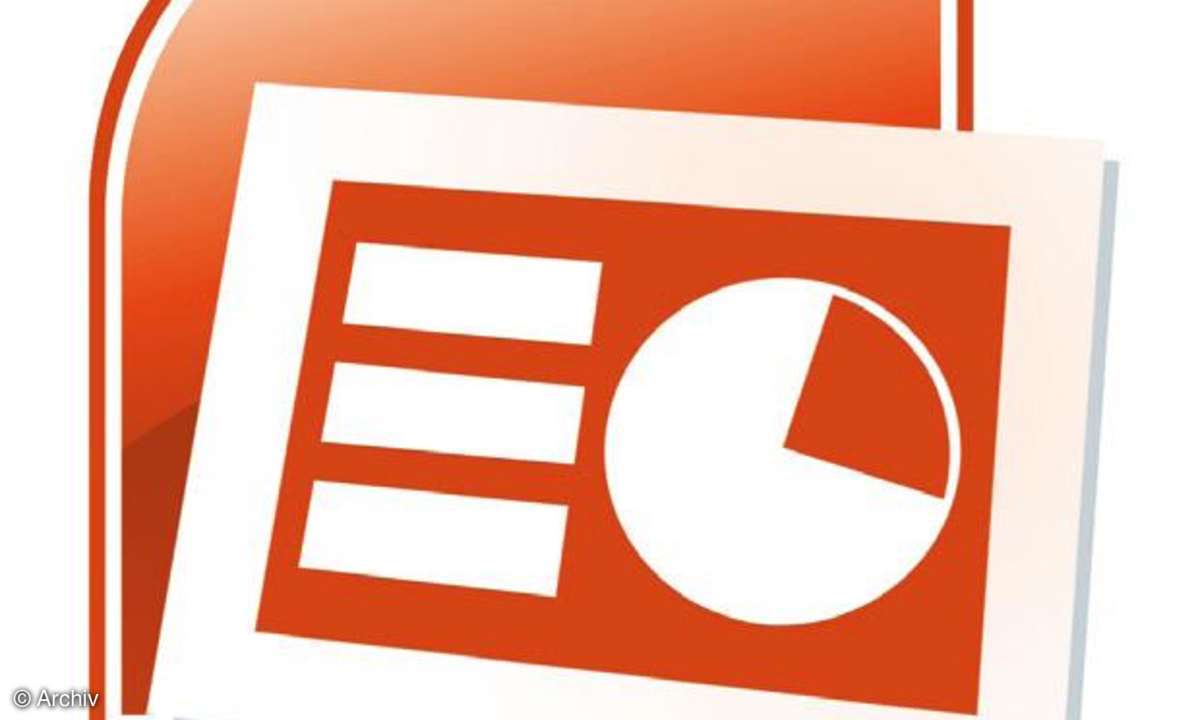Office-Tipps für Einsteiger: PowerPoint-Folie als Bild speichern
Mehr zum Thema: MicrosoftWir verraten Ihnen, wie Sie vorgehen, wenn Sie eine Folie einer PowerPoint-Präsentation beispielsweise als JPG-Foto anderweitig verwenden möchten.
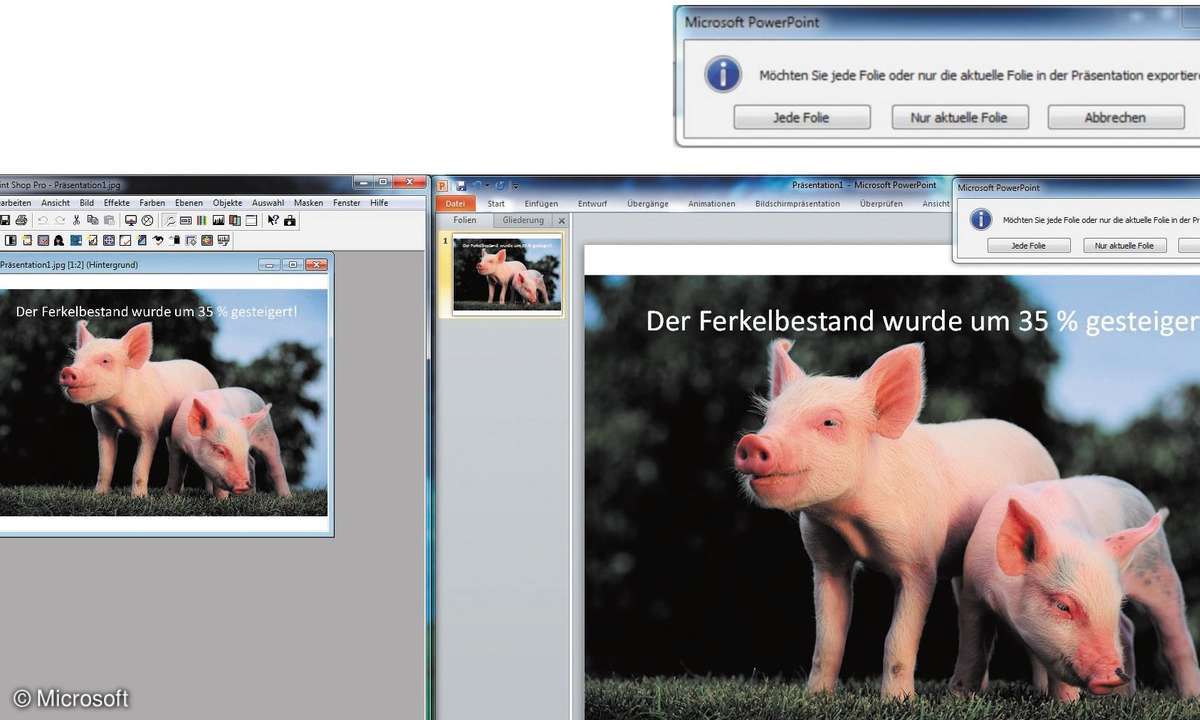
Sie haben eine PowerPoint-Präsentation und möchte eine bestimmte Folie als jpg-Datei speichern? Wir erklären Ihnen, wie Sie Schritt für Schritt vorgehen müssen. Schritt 1: So speichern Sie Ihre gewünschte Folie Öffnen Sie die entsprechende Präsentation und navigieren Sie zu der gewünsch...
Sie haben eine PowerPoint-Präsentation und möchte eine bestimmte Folie als jpg-Datei speichern? Wir erklären Ihnen, wie Sie Schritt für Schritt vorgehen müssen.
Schritt 1: So speichern Sie Ihre gewünschte Folie
Öffnen Sie die entsprechende Präsentation und navigieren Sie zu der gewünschten Folie (Präsentations-Seite). Klicken Sie dann auf das Register "Datei" und die Option "Speichern unter". Es öffnet sich ein Fenster, über das Sie zum gewünschten Speicherort navigieren.
Schritt 2: So wählen Sie das Dateiformat
Im Anschluss vergeben Sie in der Zeile neben "Dateiname" einen Namen für das Bild. Darunter finden Sie das Auswahlmenü für das Dateiformat. Hier scrollen Sie für ein JPG-Bild auf den Eintrag "JPEG-Dateiaustauschformat (*.jpg)" und klicken auf diesen. Jetzt klicken Sie auf die Schaltfläche "Speichern".
Schritt 3: So speichern Sie die aktuelle oder alle Folien
In der folgenden Abfrage können Sie sich entscheiden, ob Sie alle Folien der geöffneten Präsentation speichern wollen ("Jede Folie") oder nur die gerade geöffnete Folie ("Nur aktuelle Folie"). Nach einem Klick auf die jeweilige Schaltfläche erfolgt das Speichern an den zuvor gewählten Speicherort Ihres Rechners.